Raportin QR-koodin luominen Power BI:ssä käytettäväksi mobiilisovelluksissa
KOSKEE: Power BI Desktopin
Power BI -palvelun
Power BI -mobiilisovellukset
Power BI:n QR-koodien avulla voit yhdistää mitä tahansa todellisesta maailmasta suoraan siihen liittyviin BI-tietoihin ilman siirtymis- tai hakutoimintoja.
Voit luoda QR-koodin Power BI -palvelussa mille tahansa raportille, jopa raportille, jota et voi muokata. Sijoita sitten QR-koodi tärkeään sijaintiin. Voit esimerkiksi liittää sen sähköpostiviestiin tai tulostaa sen ja sijoittaa sen tiettyyn sijaintiin.
Työtoverit voivat lukea QR-koodin ja päästä raporttiin suoraan mobiililaitteellaan. He voivat myös lukea raportin QR-koodin Power BI ja tehostettu todellisuus -sovelluksessa.
Power BI -mobiilisovellus tukee QR-koodeja URL-osoitteiden kyselyparametreilla, joten voit luoda URL-osoitteita kyselyparametreilla, jotka suodattavat raporttitietoja, kun raportti avautuu. Tässä artikkelissa kuvatun sisäisen Power BI QR -koodin muodostimen luoma QR-koodi ei tue URL-kyselyparametreja. Jos haluat luoda QR-koodin URL-kyselyparametreilla, käytä ulkoista generaattoria.
Raportin QR-koodin luominen
Avaa raportti Power BI -palvelussa.
Valitse Tiedosto>Luo QR-koodi.
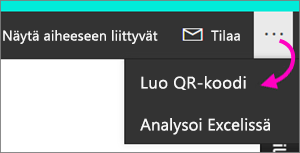
Näyttöön tulee valintaikkuna, jossa on QR-koodi.
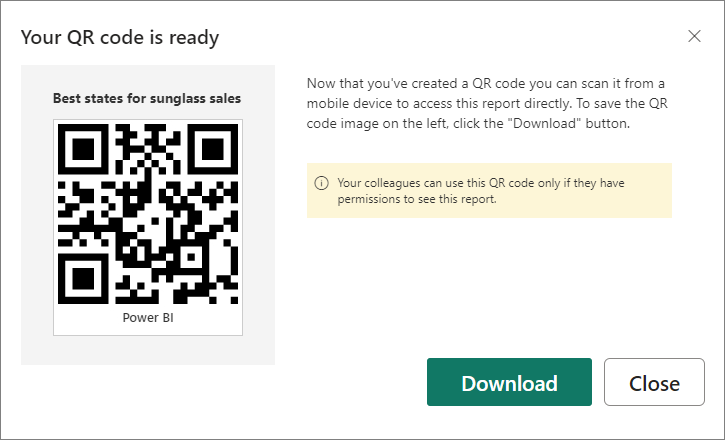
Tästä voit lukea QR-koodin tai ladata ja tallentaa sen, jotta voit:
- Lisää se sähköpostiviestiin tai muuhun asiakirjaan.
- Tulosta se ja sijoita se tiettyyn sijaintiin.
QR-koodin tulostaminen
Power BI luo QR-koodin JPG-tiedostona, joka on valmis tulostettavaksi.
Valitse Lataa ja avaa sitten JPG-tiedosto tietokoneella, joka on yhdistetty tulostimeen.
JPG-tiedostolla on sama nimi kuin raportilla. Esimerkiksi "Parhaat osavaltiot aurinkolaseille sales.jpg".
Voit tulostaa tiedoston koossa 100 % tai "todellisessa koossa".
Leikkaa QR-koodi paperilta reunoja pitkin ja liimaa se raportin kannalta olennaseen paikkaan.
Rajoitukset
Tässä artikkelissa kuvatun sisäisen Power BI QR -koodin muodostimen luoma QR-koodi ei tue URL-kyselyparametreja. Jos haluat luoda QR-koodin URL-kyselyparametreilla, käytä ulkoista generaattoria.